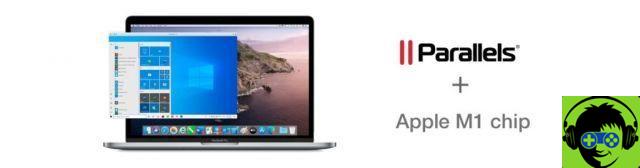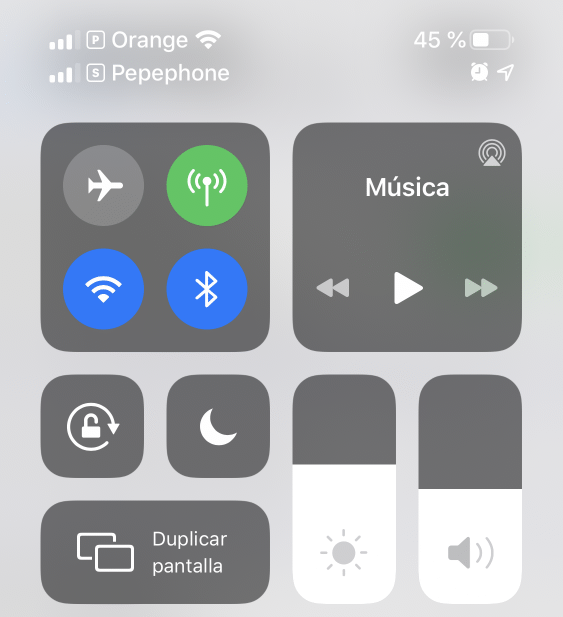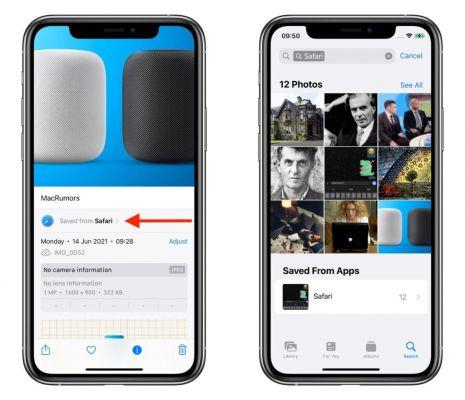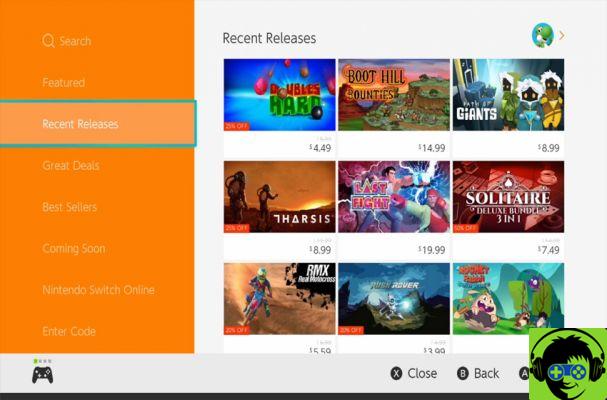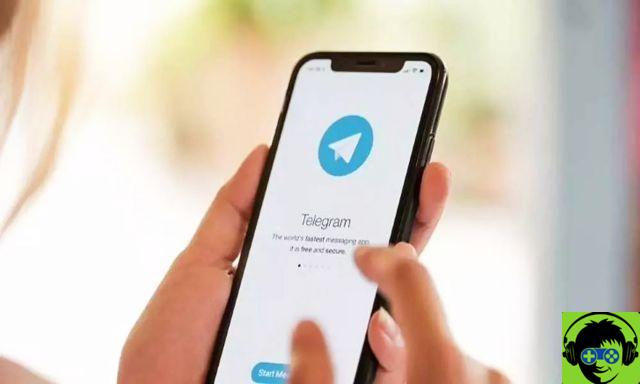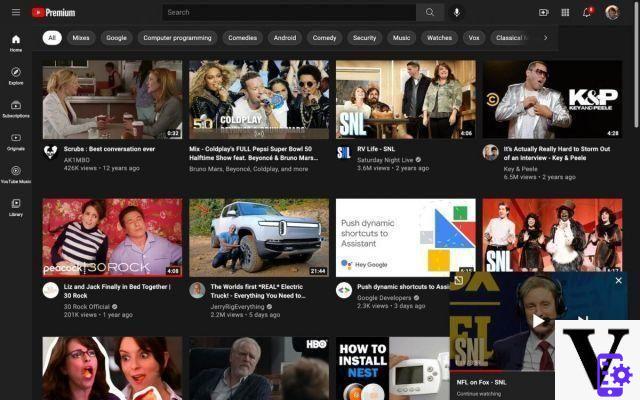iOS 14
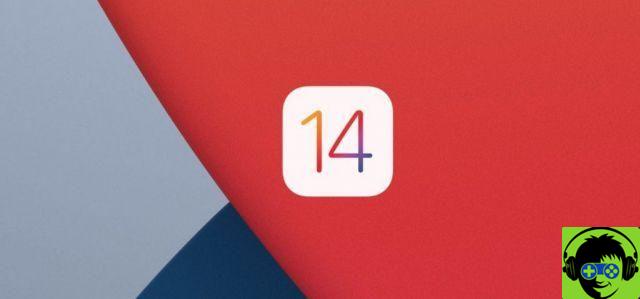
reproductores
Widgets rediseñados
Con un aspecto increíble y un nuevo diseño que te permite incluir mucha más información, los widgets serán aún más útiles durante todo el día.
Hay un widget para todo.
Los widgets de Apple se han rediseñado para ver información sobre aplicaciones y funciones de un vistazo, como el tiempo, el reloj, el calendario, los mapas, el estado físico, las fotos, los recordatorios, la bolsa, la música, la televisión, los consejos, las notas, los accesos directos, la batería, el tiempo de pantalla y los archivos. y podcasts.
Widget de la pantalla de inicio
Coloque widgets en cualquier lugar de su pantalla de inicio para tener información al alcance de su mano. Son perfectos para realizar un seguimiento de su actividad diaria o consultar eventos en su calendario.
Widgets de diferentes tamaños
Los widgets ahora están disponibles en tamaños pequeño, mediano y grande, para que pueda elegir cuánta información desea ver.
Galería de widgets
Aquí encontrarás todos tus widgets de Apple y de terceros. La galería muestra los widgets principales en función de lo que los usuarios instalan y usan con más frecuencia.
Apilar en widget
Puede crear pilas de hasta 10 widgets para aprovechar al máximo el espacio de su pantalla de inicio. Arrastra y suelta un widget sobre otro y desliza para explorarlos.
batería inteligente
En la galería de widgets, tiene la opción de seleccionar Smart Stack, una colección de widgets por la que puede navegar con solo deslizar el dedo que utiliza la tecnología inteligente de su dispositivo para mostrar el widget adecuado en el momento adecuado, teniendo en cuenta factores como tiempo, lugar y actividades. Por ejemplo, verá el widget del tiempo por la mañana, los eventos del calendario durante el día y los podcasts por la noche.
Widget de sugerencias de Siri
El widget Sugerencias de Siri utiliza la tecnología inteligente de su dispositivo para mostrar las actividades que podría estar haciendo en función de sus patrones de uso, como pedir un café o escuchar un podcast. Toque la sugerencia para iniciar la actividad sin abrir la aplicación.
API de desarrollador
Los desarrolladores pueden crear sus propios widgets utilizando una nueva API que les permite aprovechar no solo el nuevo diseño, sino también la capacidad de colocarlos en la pantalla de inicio y mostrarlos en el momento adecuado.
biblioteca de aplicaciones
Biblioteca de aplicaciones en la pantalla principal
La biblioteca de aplicaciones es un nuevo espacio en la parte inferior de las páginas de su pantalla de inicio que organiza automáticamente todas sus aplicaciones en una vista simple y fácil de navegar.
Clasificación automática
Todas las aplicaciones de su iPhone se organizan automáticamente en categorías como Social, Productividad y Ocio. Las categorías se reordenan de forma inteligente según el uso de la aplicación.
Sugerencias
La biblioteca de aplicaciones le muestra las aplicaciones que probablemente esté buscando y basa sus sugerencias en factores como el tiempo, la ubicación o la actividad.
Buscar
Use la barra de búsqueda en la parte superior de la biblioteca de aplicaciones para encontrar rápidamente la aplicación que está buscando. Cuando toca Buscar, las aplicaciones se pueden enumerar en orden alfabético, por lo que es fácil desplazarse por la lista y encontrar la que está buscando.
Ocultar páginas de la pantalla principal
Puede ocultar páginas para borrar la pantalla de inicio y acceder a la biblioteca de aplicaciones más fácilmente. Las nuevas aplicaciones que descargue de la tienda de aplicaciones se guardarán automáticamente en la biblioteca de aplicaciones.
Recientemente añadido
Los clips de aplicaciones abiertos recientemente y las aplicaciones descargadas de App Store aparecen en la Biblioteca de aplicaciones para que sea más fácil encontrarlas.
Interfaz de usuario compacta
Llamadas telefónicas
Cuando recibe una llamada telefónica, la notificación aparece como un banner en lugar de ocupar toda la pantalla, para que no se distraiga de lo que está haciendo. Deslice el banner hacia arriba para rechazar la llamada o hacia abajo para acceder a las funciones del teléfono y contestar la llamada.
Llamadas VoIP (Voice over Internet Protocol) de terceros
Una API de desarrollador permite que aplicaciones como Skype admitan la notificación de llamadas entrantes en un formato compacto.
Llamadas FaceTime
Cuando recibe una llamada de FaceTime, la notificación aparece como un banner en lugar de ocupar toda la pantalla. Deslice el banner hacia arriba para rechazar la llamada o hacia abajo para acceder a las funciones de FaceTime.
Búsqueda compacta
Ahora puede usar la búsqueda para iniciar todas sus consultas desde un solo lugar. Busque y abra aplicaciones, acceda a contactos, archivos, información meteorológica y mapas, y obtenga respuestas a preguntas comunes sobre personas y lugares. También puede iniciar rápidamente una búsqueda en Internet. Simplemente escriba lo que está buscando para obtener sugerencias relevantes o abrir sitios web.
Imagen en imagen
Ahora puede continuar disfrutando de un video o continuar con una llamada FaceTime mientras usa otra aplicación. Picture in Picture es excelente para hacer una videollamada con un amigo mientras acuerdan cuándo reunirse o ponerse al día con un programa de televisión mientras revisan sus correos electrónicos.
Ajusta el tamaño de la ventana Picture in Picture
Puede ajustar el tamaño de la ventana Imagen en imagen simplemente pellizcando el video para hacerlo más grande o más pequeño.
Mover la ventana Picture in Picture a una esquina
Coloque la ventana de video en cualquier esquina de la pantalla simplemente arrastrándola.
Minimizar la ventana Picture in Picture fuera de la pantalla
Minimice la ventana de video moviéndola fuera de la pantalla y disfrute de acceso completo a una aplicación mientras escucha el audio.
Buscar
Los mejores resultados
En la parte superior, puede ver los resultados de búsqueda más relevantes, como aplicaciones, contactos, información, puntos de interés en Maps y sitios web. Esto hace que sea más fácil encontrar todo lo que necesita.
Sugerencias de búsqueda a medida que escribe
Empieza a escribir y las sugerencias aparecerán debajo del campo de búsqueda.
Veloce Accesso
Al escribir solo unos pocos caracteres, puede abrir rápidamente aplicaciones y sitios web tocando el botón Ir.
Buscar en aplicaciones
Busque aplicaciones como Correo, Mensajes y Archivos.
busca en la web
Buscar en Internet nunca ha sido tan fácil. Comience a escribir y verá sitios web relevantes y sugerencias de búsqueda en la parte superior. Luego, puede abrir inmediatamente Safari para realizar una búsqueda exhaustiva en Internet.
Messaggi
Conversaciones ancladas
Pon tus conversaciones favoritas en la parte superior de la lista para que siempre estén a mano. Los mensajes, tapbacks e indicadores de escritura más recientes se muestran como animaciones en el ícono de conversación bloqueada. Si tiene una conversación grupal anclada, verá que los tres participantes más recientes se mueven al ícono de conversación cuando envían un mensaje.
Hasta nueve conversaciones bloqueadas
Puede tener hasta nueve conversaciones bloqueadas que se sincronizarán en la aplicación Mensajes en iOS, iPadOS y macOS.
Menciones
En una conversación grupal, dirija un mensaje a una persona específica escribiendo su nombre. También puedes personalizar un grupo especialmente activo para que solo reciba notificaciones cuando te mencionen.
Respuestas directas
Mensajes le permite responder directamente a un mensaje en particular dentro de una conversación grupal. También puede ver todos los mensajes relacionados por separado para seguir fácilmente un hilo de conversación.
Elige una foto de grupo
Elija una imagen para el ícono de conversación grupal seleccionando una foto, Memoji o emoji que todos los participantes puedan ver.
Memoji
nuevos peinados
Personaliza tu Memoji con 11 nuevos peinados, como el estilo samurai, el moño o el corte lateral.
Nuevos accesorios para la cabeza.
Presume de tu afición o profesión con 19 nuevos accesorios para la cabeza, como un casco de bicicleta, un gorro de enfermera o un gorro de baño.
Nuevos stickers con tu Memoji
Ahora hay tres nuevas pegatinas que puedes usar con tu Memoji para enviar a tus amigos un abrazo, un puñetazo o incluso una cara sonrojada.
Más opciones de edad
Seis nuevas opciones de edad le permiten personalizar su apariencia, ya sea que tenga una cara de bebé, en sus años dorados o en algún punto intermedio.
Memojis más expresivos
Hemos mejorado los rasgos faciales y musculares para que los Memoji y sus stickers sean aún más expresivos.
nuevos cortes de pelo
Muestra tu estilo con uno de los 13 cortes de cabello que tienen un efecto desteñido en los costados.
enmascarar
Personaliza tu Memoji con una nueva máscara y elige el color que mejor combine con tu estilo.
Mapa
Guía
Obtenga consejos sobre los mejores lugares para visitar en una ciudad con guías creadas por marcas establecidas. Estas guías te ayudan a descubrir los mejores restaurantes, tiendas y lugares para visitar con tus amigos en ciudades de todo el mundo. Puedes guardar las guías para consultarlas cuando quieras. Y a medida que se actualizan con nuevas publicaciones, siempre estará al día con las últimas recomendaciones.
Zonas de tráfico restringido
Las grandes ciudades como Londres y París tienen tarifas de congestión que ayudan a reducir el tráfico vehicular en las áreas más concurridas. Maps te muestra esas áreas en el mapa y ajusta tu ruta para que puedas evitarlas si lo deseas.
Nuevos mapas disponibles en más países
Pronto llegarán más países con nuevos mapas detallados, incluidos Canadá, Irlanda y el Reino Unido. Los nuevos mapas ofrecen más detalles sobre carreteras, edificios, parques, puertos, playas, aeropuertos y más, para brindarle una vista más realista.
Especificar la ubicación
Obtenga una ubicación precisa y la orientación que necesita cuando se encuentra en un área urbana con poca señal de GPS.
Acceso a la placa
En las ciudades chinas donde hay restricciones de circulación en determinadas zonas urbanas, puedes consultar si tienes acceso en función del permiso de tu vehículo. Introduce el número de matrícula de tu coche en Maps para comprobar si puedes conducir por la zona o si necesitas tomar otra ruta. La información de matrículas se almacena de forma segura en Maps y nunca sale de su dispositivo.
traducir
modo de conversación
La aplicación de traducción hace que la conversación en otros idiomas sea muy sencilla. Simplemente coloque su teléfono horizontalmente para dividir la pantalla y ver el texto en ambos lados de la conversación. Luego toque el botón del micrófono para decir algo. La detección automática de idioma transcribirá el texto original, mostrará la traducción en el lado correspondiente de la pantalla y reproducirá el audio de la traducción. El modo de conversación funciona con los idiomas descargados incluso si no tiene conexión a Internet.
Traducción de voz
La tecnología inteligente avanzada en el dispositivo le permite traducir lo que dice de un idioma a otro. Lo que dices se puede traducir a los idiomas descargados incluso sin conexión a Internet.
Traducción del texto
Todos los idiomas incluyen teclados correspondientes para la traducción de texto, por lo que no es necesario descargar un teclado separado o cambiar manualmente entre teclados.
favorito
Revisa tu historial y guarda las frases que acabas de traducir como Favoritos.
Modo de atención
Con su teléfono en posición horizontal, amplíe el texto traducido para que sea más fácil de leer y captar mejor la atención de otras personas.
En el dispositivo
Este modo le permite usar la aplicación Traductor incluso sin conexión. Aprovecha al máximo todas las funciones de la aplicación con los idiomas que hayas descargado y mantén tus conversaciones privadas sin tener que apagar la conexión a Internet de tu teléfono.
diccionario
Toque una palabra en una traducción para ver su significado en el diccionario integrado.
Idiomas soportados
La aplicación Traducir actualmente funciona para cualquier combinación de los siguientes 11 idiomas: alemán, árabe, coreano, chino mandarín, español, francés, inglés, italiano, japonés, portugués brasileño y ruso.
Hogar
Consejos de automatización
Cuando agregue un nuevo accesorio, la aplicación Home le sugerirá formas útiles de automatizarlo. Por ejemplo, puede hacer que las luces de la puerta principal se enciendan por la noche, abrir la puerta del garaje cuando llegue a casa y más.
estado de la casa
Un nuevo estado visual en la parte superior de la aplicación Inicio le brinda una descripción general de los accesorios que necesitan su atención, han sufrido cambios importantes en su estado o se pueden verificar rápidamente.
Cheques a domicilio
Los controles de la aplicación Inicio en el Centro de control sugieren accesorios y entornos que probablemente querrás controlar según la hora del día y la frecuencia con la que los uses. Ahora, por ejemplo, puede ver los controles de las luces del dormitorio y el estado de ánimo para despertarlo por la mañana, o los controles para abrir la puerta y encender las luces exteriores cuando llega a casa por la noche. Además, puede tocar el ícono Inicio para ver otros accesorios y entornos.
Iluminación adaptativa para focos inteligentes
Las bombillas que cambian de color se pueden ajustar automáticamente durante el día para que se sienta más cómodo y mejore su productividad. Empieza el día con colores cálidos, concéntrate al mediodía con colores fríos y relájate por la noche eliminando la luz azul.
Reconocimiento facial para cámaras y timbres
Además de detectar personas, animales y vehículos, las cámaras de seguridad pueden identificar a las personas que hayas etiquetado en la aplicación Fotos para enviarte mejores notificaciones de actividad. Etiquételos fácilmente y elija cuándo recibir una notificación según la persona.
Zonas activas para cámaras y timbres
Con HomeKit Secure Video, puede definir zonas activas dentro del rango de visualización de una cámara para capturar video o recibir notificaciones solo cuando se detecta movimiento en esas áreas.
Safari
Informe de privacidad del sitio web
Toque el botón Informe de privacidad para acceder a un informe sobre todos los rastreadores de sitios web bloqueados por el Sistema inteligente de prevención de seguimiento de Safari.
Supervisión de contraseñas
Safari supervisa sus contraseñas guardadas y comprueba automáticamente si alguna se ha visto afectada por una filtración de datos. Para lograr esto, Safari utiliza modernas técnicas de encriptación para verificar periódicamente las derivaciones de sus contraseñas y compararlas con las listas de contraseñas expuestas. Y todo esto de una manera segura y privada que nunca revela tu información a nadie, ni siquiera a Apple. Si Safari detecta una fuga, puede ayudarlo a usar Iniciar sesión con Apple, si está disponible, o generar automáticamente una nueva contraseña segura.
rendimiento
Gracias a un motor de JavaScript ultrarrápido, el rendimiento de JavaScript de Safari es hasta dos veces más rápido que Chrome para Android.
AirPods
Audio espacial
Spatial Audio rastrea dinámicamente el movimiento de su cabeza para que pueda disfrutar de un sonido de calidad cinematográfica con AirPods Pro. Al aplicar filtros de audio direccionales y ajustar sutilmente las frecuencias que recibe cada oído, el sonido se puede dirigir a casi cualquier punto de un espacio para ofrecer una verdadera experiencia inmersiva. El audio espacial utiliza el giroscopio y el acelerómetro de AirPods Pro y iPhone para rastrear el movimiento de la cabeza y el dispositivo. Luego compare los datos de movimiento y vuelva a calcular el campo de sonido para que permanezca sincronizado con su dispositivo incluso cuando mueva la cabeza.
Adaptaciones para audífonos
Esta nueva función de accesibilidad ha sido diseñada para amplificar los sonidos suaves y ajustar ciertas frecuencias en función de la audición del usuario, para que la música, las películas, las llamadas y los podcasts suenen mucho más claros. La función de accesorios para audífonos también es compatible con el modo ambiental de AirPods Pro, por lo que las voces se escuchan mejor y el entorno se ajusta a sus necesidades auditivas.
Detección automática de dispositivos
Si su iPhone, iPad, iPod Touch y Mac están asociados con la misma cuenta de iCloud, los AirPods reconocen el dispositivo que está usando y se conectan automáticamente.
Notificaciones de batería
Las notificaciones de batería le permiten saber si necesita cargar sus AirPods antes de hacer una llamada o comenzar a ver otra película.
Movimiento API por AirPods Pro
La API de movimiento permite a los desarrolladores acceder a los datos de orientación, aceleración del usuario y rotación de AirPods Pro. Esta información es muy útil para aplicaciones de fitness, juegos y más.
clip de aplicación
Una nueva forma de descubrir aplicaciones
Los clips de aplicaciones son versiones simplificadas de aplicaciones que aparecen cuando necesita realizar una tarea específica.
Inmediatamente disponible
Los clips de la aplicación son pequeños, por lo que puede usarlos en segundos. Y como no están instaladas en tu dispositivo, a diferencia de las aplicaciones, desaparecen cuando terminas de usarlas.
Aparecen cuando los necesitas
Puede encontrar App Clips tocando etiquetas NFC o escaneando códigos QR, en Mensajes, Mapas y Safari, y a través de códigos de App Clips individuales diseñados por Apple.
Toca una etiqueta NFC
Toque una etiqueta NFC con su iPhone para abrir un clip de aplicación relacionado. 9
Escanear un código QR
Puede abrir los clips de la aplicación desde el lector de códigos QR o la aplicación Cámara.
Toca un enlace en Safari
Puede abrir un clip de aplicación desde un enlace en una página web en Safari.
Abrir en Mapas
Si un lugar es compatible con App Clips, la tarjeta del lugar en Maps incluirá un botón para abrirlo.
Abrir en Mensajes
Los clips de aplicaciones son fáciles de compartir y se pueden abrir en Mensajes. Cuando reciba uno, puede abrirlo directamente desde la aplicación.
Abrir desde Agregado recientemente en la biblioteca de aplicaciones
Puede acceder a los clips de aplicaciones usados recientemente desde la categoría Añadidos recientemente de la biblioteca de aplicaciones.
Descarga la aplicación completa
Cuando haya terminado de usar una aplicación de clip, puede descargar la versión completa de la aplicación con solo un toque.
Soporte de inicio de sesión de Apple
App Clips puede usar Iniciar sesión con Apple para brindarle acceso sin tener que ingresar toda la información de su cuenta.
Diseñado pensando en la seguridad y la privacidad
Las aplicaciones de clip han sido diseñadas con las mismas funciones de seguridad y privacidad que las aplicaciones. Si una aplicación Clip necesita acceder a su ubicación, cámara o datos confidenciales, deberá solicitar permiso como una aplicación.
Privacidad
Política de privacidad en la App Store
La nueva información de privacidad en App Store muestra un resumen de las prácticas de privacidad de cada aplicación antes de descargarla. 10 Los desarrolladores informan sobre sus prácticas de privacidad, como los datos que recopilan y usan para el monitoreo entre empresas, en un formato simple y fácil de entender.
Controles de transparencia y seguimiento de aplicaciones
Los desarrolladores deben obtener su permiso antes de realizar el seguimiento. Puede ver qué aplicaciones ha otorgado permiso en Configuración y cambiar sus preferencias si lo desea.
Ubicacion aproximada
Esta nueva configuración le permite elegir si desea compartir su ubicación aproximada o exacta con una aplicación.
Acceso limitado a las fotos.
Si una aplicación quiere acceder a tus fotos, puedes elegir compartir toda la biblioteca o solo algunas imágenes.
Indicador de grabación
iOS le muestra un indicador, tanto en la aplicación como en el Centro de control, cuando una aplicación usa el micrófono o la cámara.
Iniciar sesión con Apple
Los desarrolladores pueden ofrecer